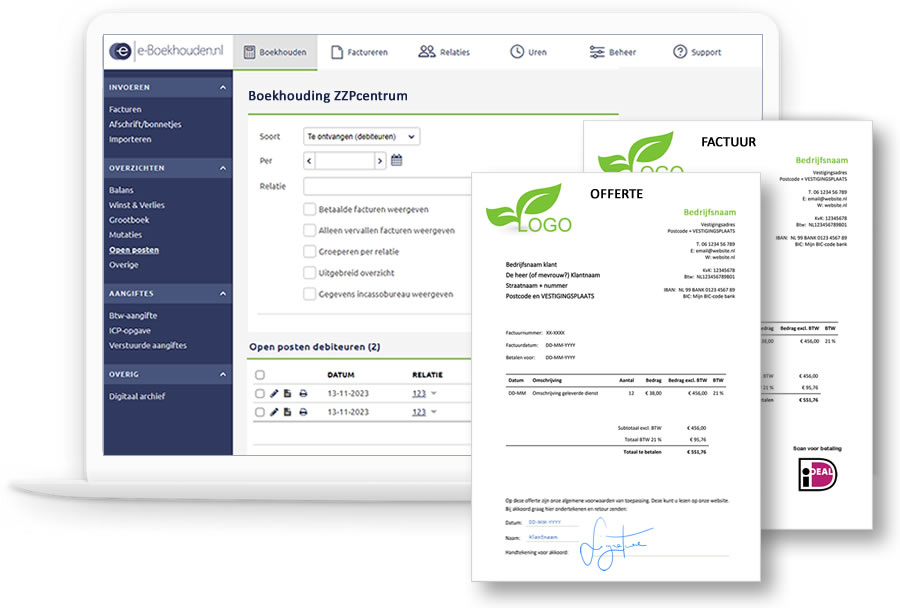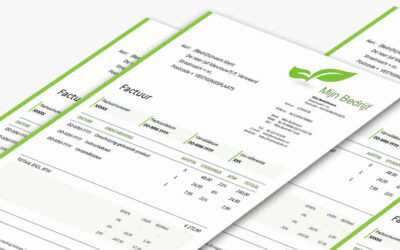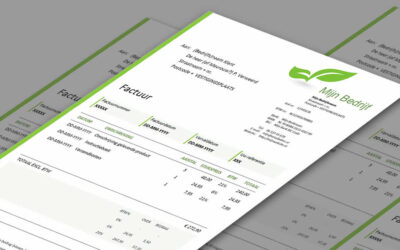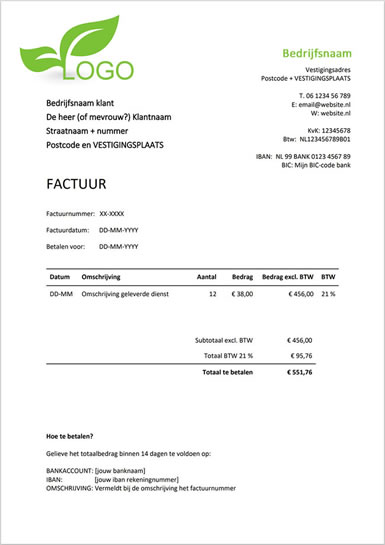Je eigen Word factuur maken: een handleiding voor zzp’ers
Als zzp’er, dus eigenaar van een klein bedrijf, is het essentieel om betaald te worden voor jouw producten of diensten. Dit doe je met een factuur. Als starter zou je hiermee kunnen beginnen door je factuur te maken in Word. Dit gaat, zeker als je een kant-en-klare template gebruikt, snel en eenvoudig.
Ik heb voor jou verschillende Word factuur templates gemaakt die je zo kunt gebruiken. Het enige dat je hoeft te doen, is hieronder een gratis template te kiezen, downloaden en deze in Word naar jouw bedrijfsgegevens aan te passen. Vervolgens is jouw eigen factuur klaar om verzonden te worden voor betaling.
Mijn beste tip voor starters en alle zzp'ers?

- Mijn review: 4.9 / 5
- Aantal gebruikers: +500.000

- Mijn review: 5 / 5
- Aantal gebruikers: +20.000

- Mijn review: 4.9 / 5
- Aantal gebruikers: +10.000
Wat is een factuur template?
Een factuur template is een vooraf opgemaakte document, een sjabloon, dat de basiscomponenten van een factuur voor bedrijven schetst. Het bevat al alle elementen waaraan een geldige factuur moet voldoen, zoals klantinformatie, beschrijving van geleverde werkzaamheden en diensten, betalingsvoorwaarden, verschuldigde bedragen en jouw bedrijfs- en contactgegevens.
Hoe maak je een factuur met Word?
Kies een template die past bij jouw zakelijke uitstraling en soort bedrijf en download deze gratis. Nadat je de template hebt gedownload, open je deze in Microsoft Word. Je kunt zelf alle aspecten van de Word factuur aanpassen, zoals de tekst, het kleurenschema en de lettergrootte.
Hier zijn enkele basiselementen die op een factuur moeten worden vermeld:
- Logo – Dit is geen vereiste, maar het is een goede manier om een persoonlijk tintje toe te voegen en jouw factuur er professioneel uit te laten zien.
- Bedrijfsgegevens – Vermeld jouw bedrijfsnaam, adres, e-mailadres en telefoonnummer voor referentiedoeleinden.
- Factuurnummer – Een factuurnummer moet uniek zijn voor elke factuur die je maakt.
- Klantgegevens – Vermeld de naam, het adres, het e-mailadres en het telefoonnummer van de persoon/het bedrijf aan wie je de factuur stuurt.
- Factuurdatum – De datum waarop je de factuur hebt gegenereerd, moet duidelijk op het document worden vermeld.
- Beschrijving van services of goederen – In dit gedeelte moeten alle geleverde diensten, services of verkochte goederen worden vermeld, samen met de totale kosten voor elk item.
- Betalingsvoorwaarden – Vermeld informatie zoals de vervaldatum, de betalingsmethode en eventuele bijbehorende kosten, zoals vertragings- of rentekosten indien er niet op tijd betaald gaat worden.
- Subtotaal en totaal verschuldigd bedrag – Maak een lijst van het subtotaal van alle geleverde diensten/goederen samen met het totale verschuldigde bedrag voor de factuur.
Nadat je alle benodigde informatie hebt aangepast en toegevoegd, sla je het document op. Doe dit in je map met je administraties. Geef als bestandsnaam bijvoorbeeld het factuurnummer, zo kun je de Word factuur altijd gemakkelijk terug vinden in administratie. Daarna kun je de Word factuur afdrukken of e-mailen als pdf-bestand om naar jouw klant te sturen. Zorg ervoor dat je een kopie voor jezelf bewaart, want je bent verplicht om je administratie (waaronder al je facturen) minimaal 7 jaar te bewaren.
Hoe maak je een pdf factuur van een word-document?
Zodra je klaar bent met het aanpassen van jouw Word factuur, moet je deze ook opslaan als pdf. Want de Word factuur mag nooit als Word-bestand naar de klant sturen, altijd als digitale pdf factuur. Klik hiervoor op het tabblad “Bestand” en selecteer “Opslaan als”. Kies “PDF” in het vervolgkeuzemenu en klik op “Opslaan”. Jouw Word factuur is nu omgezet naar een pdf factuur en nu klaar om te worden afgedrukt of per e-mail te worden verzonden.
Kies en download een factuur template Word gratis
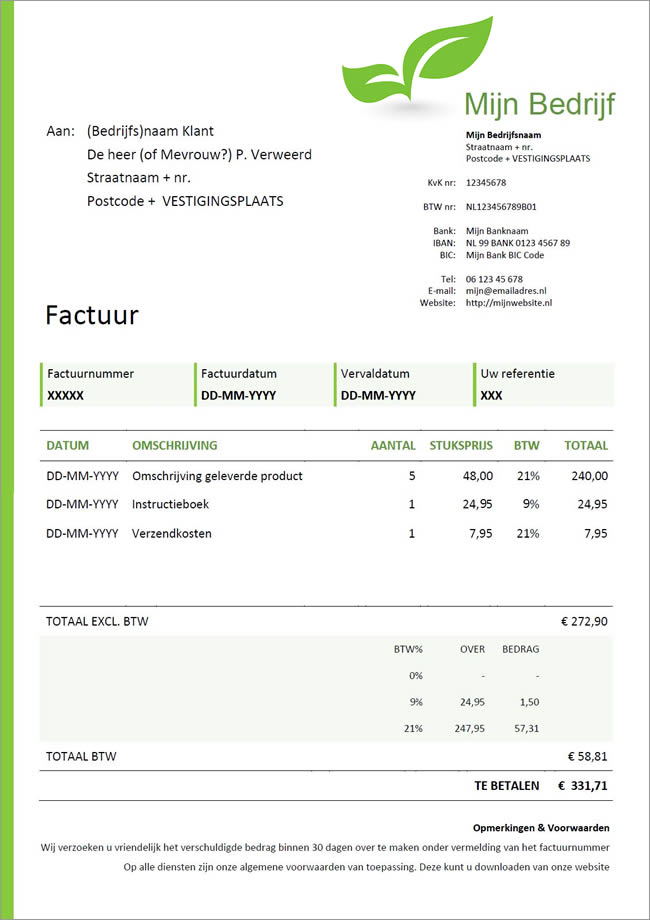
Factuur type
Word factuur met btw
Bestand
.docx
Bestandsgrootte
57 kB
Versie
2025
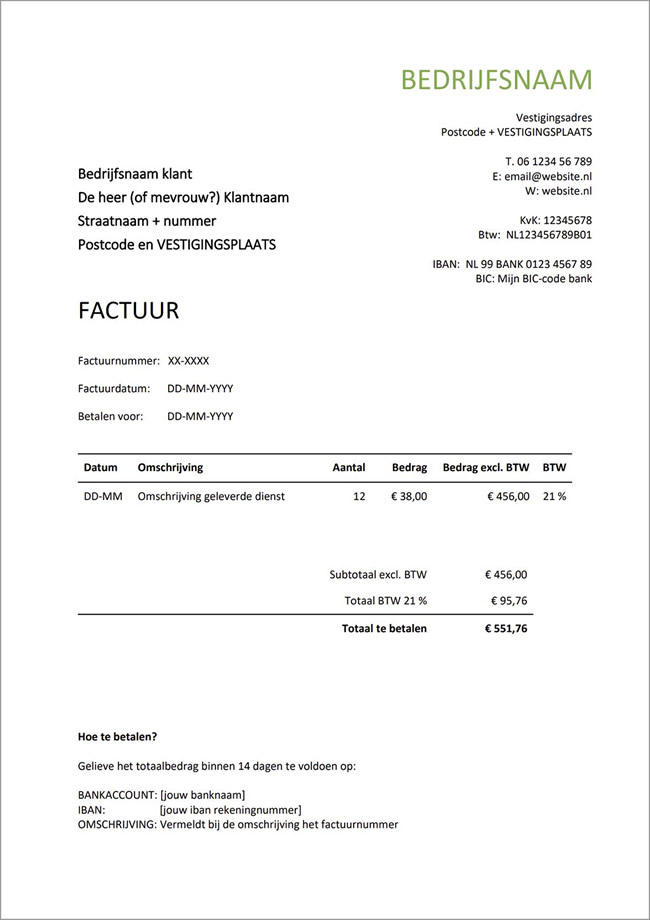
Factuur type
Simpele en eenvoudige Word factuur met btw
Bestand
.docx
Bestandsgrootte
23 kB
Versie
2025
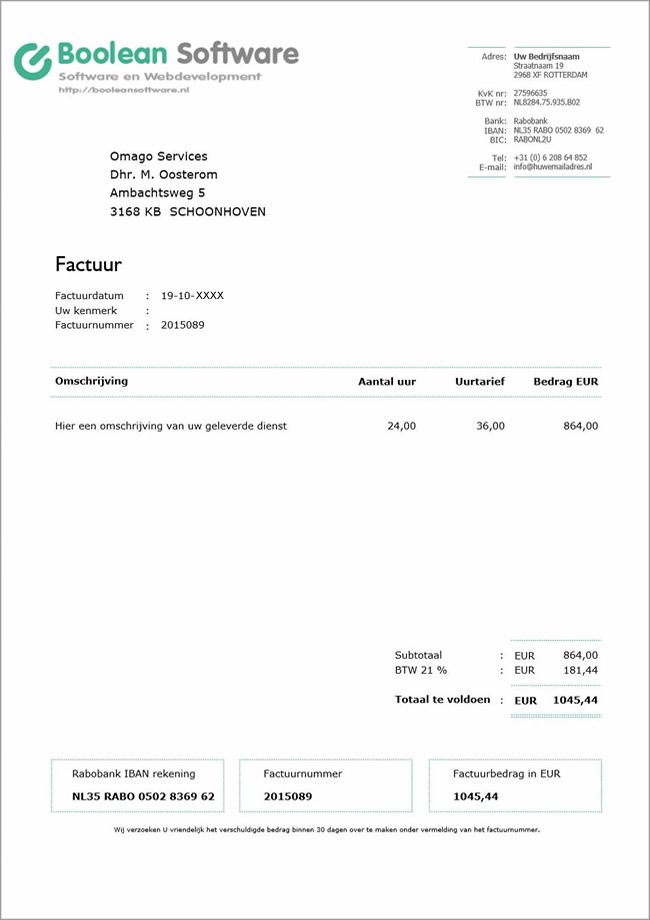
Factuur type
Uren factuur voor het factureren van uren
Bestand
.docx
Bestandsgrootte
74 kB
Versie
2025
![Voorbeeld zzp factuur [eenmanszaak]](https://zzp-centrum.nl/wp-content/uploads/voorbeeld-zzp-factuur.jpg)
Factuur type
Design Word factuur met btw
Bestand
.docx
Bestandsgrootte
43 kB
Versie
2025
Download
Ontvang direct gratis downloadlink van Word factuur template en gebruik deze als basis voor jouw facturatie.
Wat zijn de voordelen en nadelen van het gebruik van Word-facturen?
Voordelen:
- Snel en gemakkelijk te gebruiken.
- Professionele uitstraling met aanpasbare sjablonen.
- Kan documenten opslaan als pdf’s om ze gemakkelijker te kunnen delen/afdrukken.
- Kostenbesparend – geen extra software nodig.
Nadelen:
- Beperkte aanpassingsmogelijkheden in vergelijking met andere programma’s zoals Excel of gespecialiseerde factuursoftware met een module in een boekhoudprogramma.
- Noodzaak om gegevens zoals factuurnummering, klantinformatie, bedragen en btw handmatig in te voeren, dus kans op fouten.
- Geen ingebouwde betalingsverwerkingsopties en koppelingen met bank en belastingdienst voor de btw-aangifte zoals dat wel mogelijk is met online factureringstools.
Een Word factuur maken is gemakkelijk en kostenbesparend voor kleine bedrijven, maar het kan tijdrovend zijn om gegevens handmatig in te voeren. Zoals gezegd liggen kostbare fouten op de loer bij bijvoorbeeld het uitrekenen van je uren en de btw hierover. Dit wil je niet laten gebeuren toch? Beter is dan echt om gelijk vanaf de start een administratiepakket te gebruiken. Hiermee kan je niet alleen mee factureren maar ook gelijk je complete boekhouding in bijhouden, wat toch verplicht is.
Waarom zou je factuursoftware beter kunnen gebruiken dan Word?
Een administratiepakket kan een efficiëntere en gestroomlijnde manier bieden om facturen te maken in vergelijking met een Word factuur maken. Het biedt bedrijven tools zoals geautomatiseerde invoer van klantgegevens, ingebouwde betalingsverwerkingsopties en aanpasbare templates die het eenvoudiger maken om in minder tijd professioneel ogende facturen te maken. Bovendien is het facturatie gedeelte geïntegreerd met boekhoudsystemen, waardoor bedrijven al hun facturen op één plek kunnen volgen en beheren. Dit zal vooral handig zijn met veel klanten en transacties.
Zzp’ers gebruiken veel de online administratiepakketten zoals bijvoorbeeld het populaire e-Boekhouden.nl. Deze zijn zo ontworpen en ingericht dat iedereen er mee kan werken. Echt waar! Probeer het zelf maar je keer. In een paar klikken heb je een gratis account en kan je het uitproberen. Dit is altijd gratis, meestal een maand, dus dat zou ik dan ook zeker doen. Alleen zo kom je erachter hoe gemakkelijk en snel het werkt.
Over het algemeen is dus een online administratiepakket de beste oplossing voor alle zzp’ers en bedrijven die een efficiënte manier nodig hebben om snel en nauwkeurig facturen te maken. Het biedt meer functies dan Word en kan zowel tijd als geld helpen besparen.
Conclusie
Welke methode je ook kiest, zorg ervoor dat je alle relevante voorwaarden leest voordat je facturen verstuurt. Zo weet je zeker dat je zich aan alle wet- en regelgeving houdt. Succes met de facturatie!